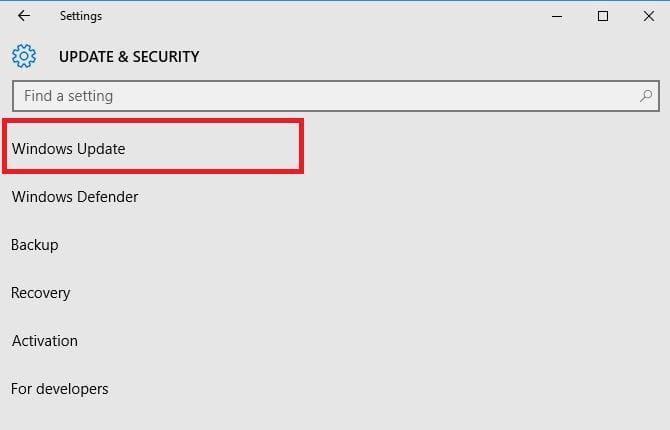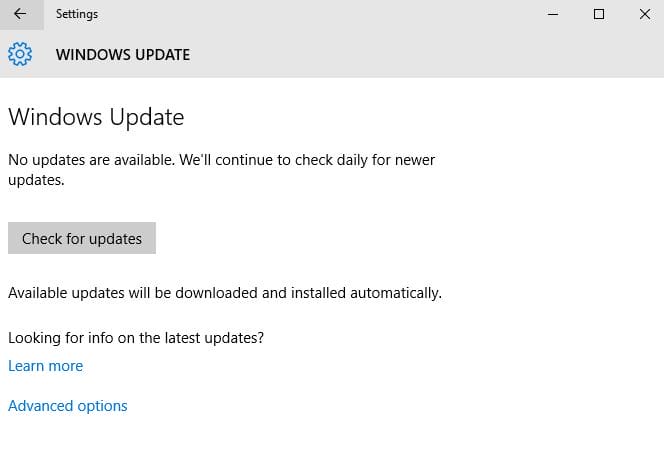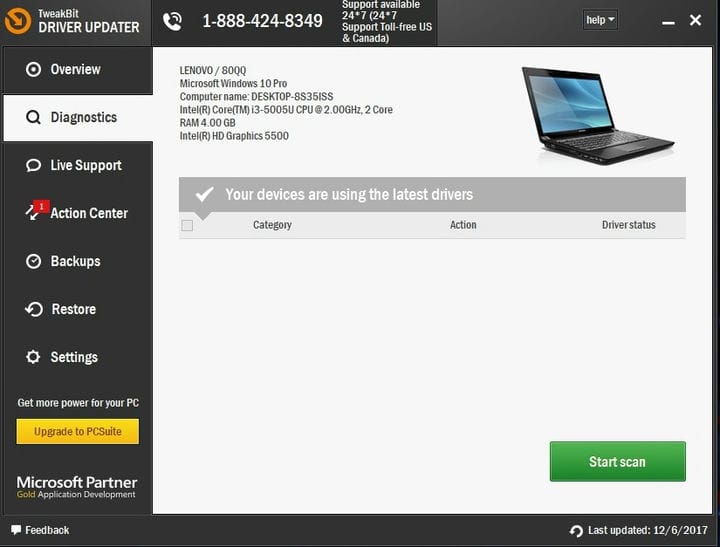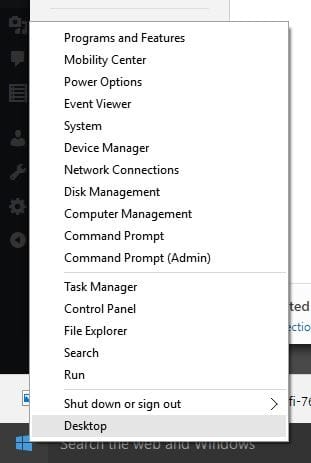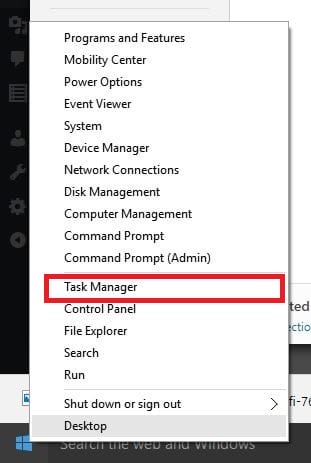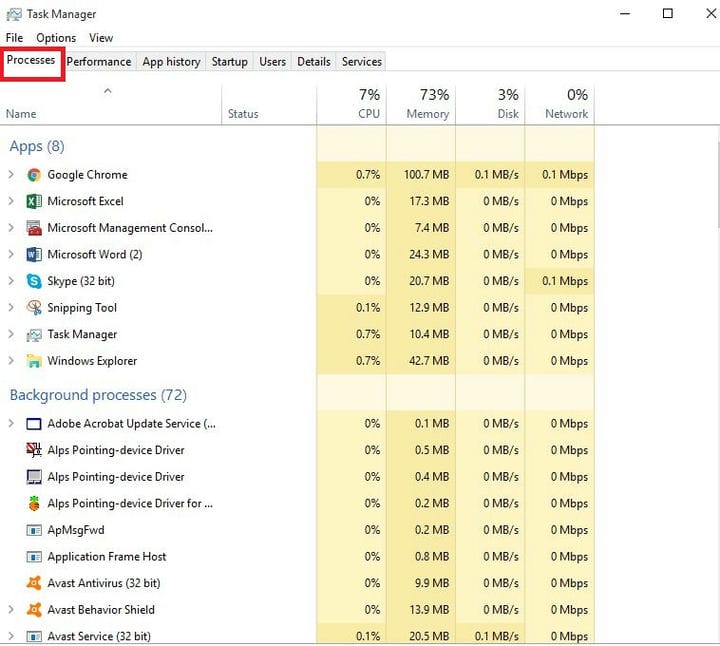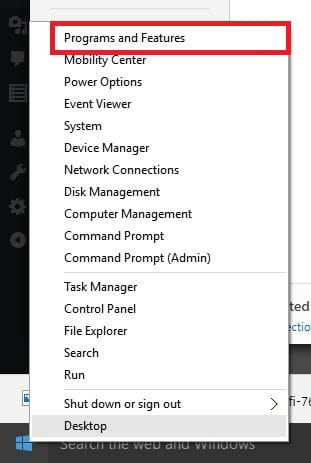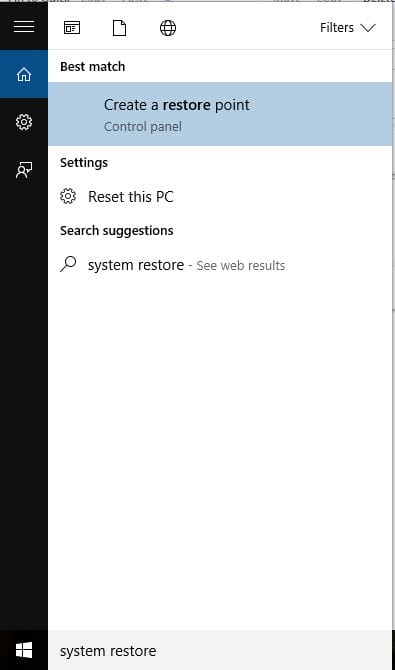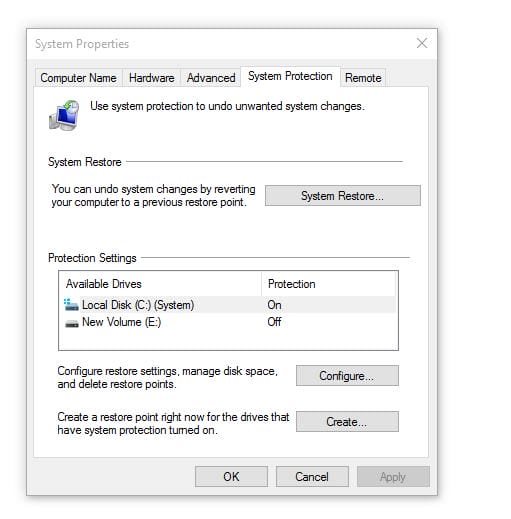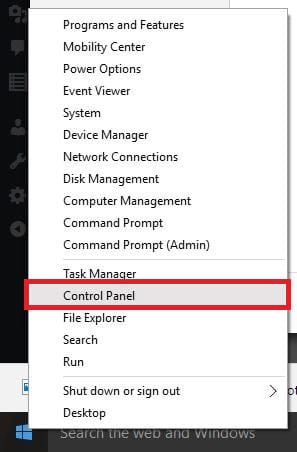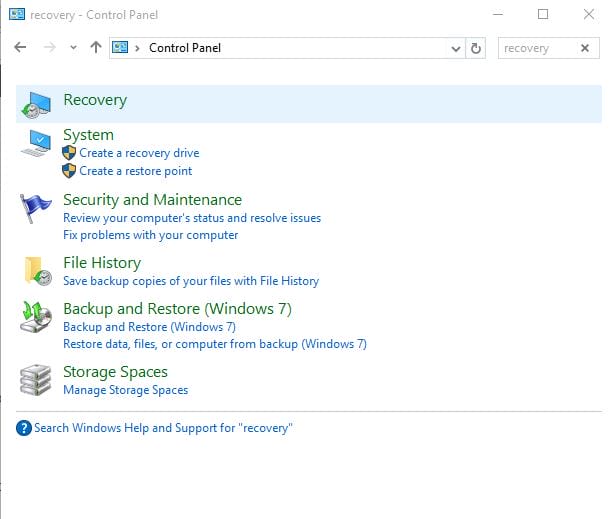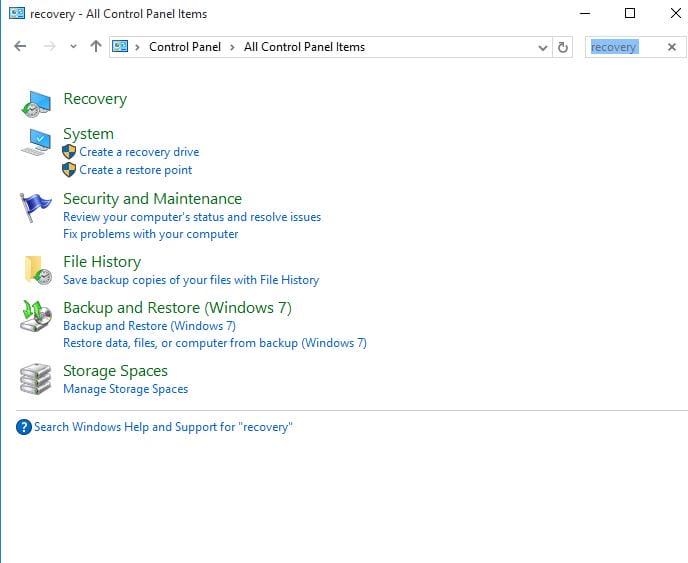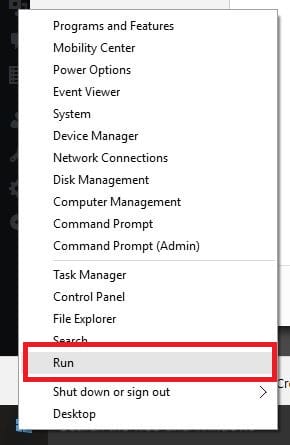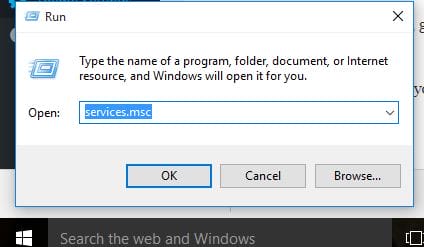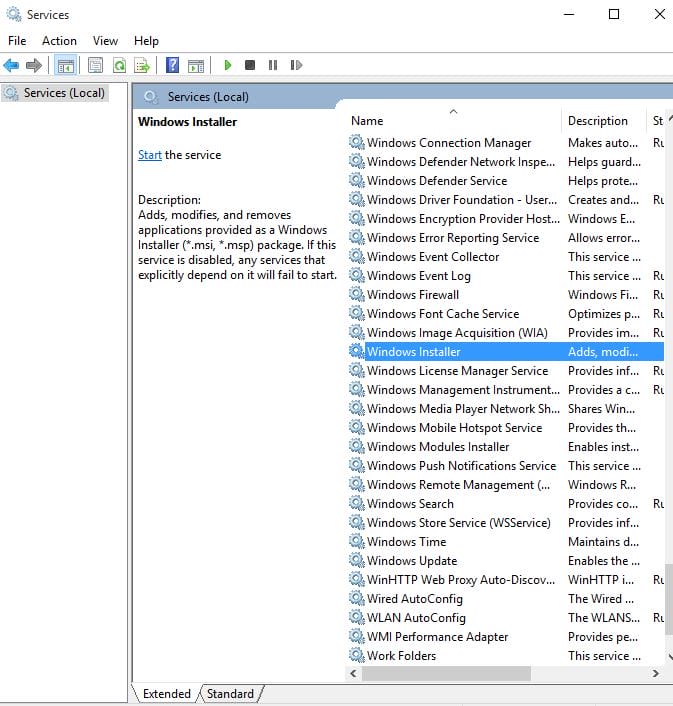ВИПРАВЛЕННЯ: Не вдалося відновити Office 2007/2010/2013/2016
Останнє оновлення: 13 липня 2020 р
- Microsoft Office – це набір програмного забезпечення, і, як і все програмне забезпечення, ремонт файлів обов’язково повинен бути тим, що вам потрібно зробити в певний момент.
- Якщо ваші програми MS Office не можуть бути відремонтовані, вам потрібно буде слідувати інструкціям нижче.
- Якщо вам потрібна допомога з іншими проблемами, пов’язаними з ПК, перегляньте нашу сторінку виправлення Windows 10.
- Щоб дізнатись більше про MS Office, відвідайте сторінку Microsoft Office на нашому веб-сайті .
Щоб виправити різні проблеми з ПК, ми рекомендуємо Restoro PC Repair Tool: Це програмне забезпечення буде виправляти поширені помилки комп’ютера, захищати вас від втрати файлів, шкідливого програмного забезпечення, відмови обладнання та оптимізувати ваш ПК для досягнення максимальної продуктивності. Вирішіть проблеми з ПК та видаліть віруси зараз за 3 простих кроки:
- Завантажте інструмент відновлення ПК Restoro, який постачається із запатентованими технологіями (патент доступний тут ).
- Натисніть кнопку Почати сканування, щоб знайти проблеми з Windows, які можуть спричинити проблеми з ПК.
- Клацніть «Відновити все», щоб виправити проблеми, що впливають на безпеку та продуктивність вашого комп’ютера
- Цього місяця Restoro завантажили 662 786 читачів.
Microsoft Office пропонує потужний набір програм, котрий дозволяє вам робити так багато, як створювати документи та електронні таблиці, обмінюватися файлами та папками, і набагато більше, використовуючи такі програми, як Word, Excel, Access, PowerPoint та багато інших.
Іноді Office, як і інші програми, може діяти, стати нестабільним або перестати працювати в звичайному режимі. Більшість людей перезавантажують комп’ютери, щоб усунути проблему, але якщо це не допомогло, можна спробувати її виправити.
Але що відбувається, коли ви не можете відремонтувати Office? Однією з причин, чому це відбувається, є те, що інсталяційні файли у вашій системі пошкоджені. Ось кілька рішень, які допоможуть вирішити проблему, коли ви не знаєте, що ще робити.
- Встановіть оновлення Office
- Запустіть простий інструмент виправлення
- Отримайте найновіші драйвери
- Перевірте, чи працює Excel.exe, і завершіть процес
- Видаліть Silverlight і виконайте відновлення системи
- Перевірте, чи Office відображається у встановлених програмах
- Зупиніть і перезапустіть службу Microsoft Office
- Перевірте, чи попередньо видалено попередній клієнт Office, а потім переінсталюйте Office
1 Встановіть оновлення Office
Перш ніж використовувати будь-яке інше перелічене тут рішення, важливо переконатися, що Office повністю оновлений на вашому комп’ютері. Якщо ви все ще не можете відновити Office, і після цієї інсталяції виникають помилки припинення роботи ”, спробуйте наступні рішення.
2 Запустіть простий інструмент виправлення
Якщо ви не можете відновити Office, це може бути наслідком пошкодження системних файлів та / або повільного підключення до Інтернету. Для початкового усунення несправностей використовуйте засіб простого виправлення та повністю видаліть Office, а потім спробуйте перевстановити Office.
Крім того, ви завжди можете використовувати сторонній інструмент ремонту, який спеціалізується на Microsoft Office Suite.
Наприклад, Stellar Toolkit for File Repair – це програмне рішення, яке негайно та ефективно вирішить усі ваші проблеми з MS Office.
Неважливо, чи є у вас проблеми з Excel, Word, SharePoint або PowerPoint, Stellar Toolkit for File Repair виконає роботу.
3 Отримайте найновіші драйвери
- Натисніть кнопку Пуск
- Виберіть Налаштування
- Виберіть Оновлення та безпека
- Виберіть Центр оновлення Windows
- Клацніть Перевірити наявність оновлень. Windows автоматично встановить на комп’ютері будь-які очікувані оновлення
Оновіть драйвери автоматично
Під час оновлення драйверів вручну ви можете пошкодити систему, вибравши та встановивши неправильні версії. Щоб запобігти цьому з самого початку, ми настійно рекомендуємо робити це автоматично, використовуючи інструмент оновлення драйверів Tweakbit.
Цей інструмент схвалений корпорацією Microsoft та Norton Antivirus і допоможе вам не пошкодити ваш ПК, завантаживши та встановивши неправильні версії драйверів. Після кількох тестів наша команда дійшла висновку, що це найкраще автоматизоване рішення.
Нижче ви можете знайти короткий посібник, як це зробити.
-
- Завантажте та встановіть TweakBit Driver Updater
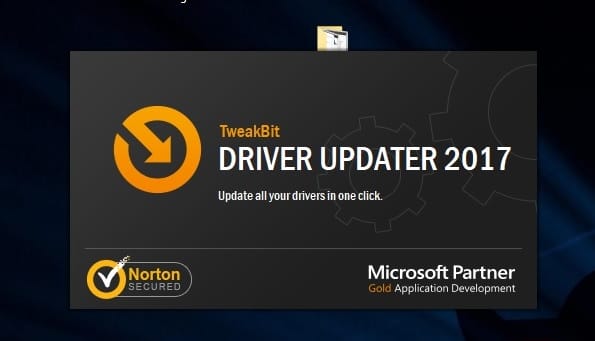
- Після встановлення програма автоматично почне сканувати ваш ПК на наявність застарілих драйверів.
- Програма оновлення драйверів перевірить встановлені версії драйверів на основі хмарної бази даних останніх версій та порекомендує належні оновлення.
- Все, що вам потрібно зробити, це почекати завершення сканування.
![ВИПРАВЛЕННЯ: Не вдалося відновити Office 2007/2010/2013/2016]()
- Після завершення сканування ви отримуєте звіт про всі драйвери проблем, знайдені на вашому ПК. Перегляньте список і перевірте, чи хочете ви оновити кожен драйвер окремо або всі одночасно.
- Щоб оновити по одному драйверу за раз, натисніть посилання Оновити драйвер поруч з ім’ям драйвера.
- Або просто натисніть кнопку «Оновити все» внизу, щоб автоматично встановити всі рекомендовані оновлення. Примітка: Деякі драйвери потрібно встановлювати у кілька кроків, тому вам доведеться натискати кнопку «Оновити» кілька разів, доки не будуть встановлені всі його компоненти.
![ВИПРАВЛЕННЯ: Не вдалося відновити Office 2007/2010/2013/2016]()
- Завантажте та встановіть TweakBit Driver Updater
Застереження: деякі функції цього інструменту не є безкоштовними.
4 Перевірте, чи працює Excel.exe, і завершіть процес
- Клацніть правою кнопкою миші Пуск
- Виберіть Диспетчер завдань
- Клацніть на вкладку Процеси
-
Шукайте Excel.exe
-
Клацніть правою кнопкою миші та натисніть кнопку Завершити процес
-
Завершіть процес і повторіть спробу відновлення, а потім перевірте, чи допомагає він
-
- *
5 Видаліть Silverlight і виконайте відновлення системи
- Клацніть правою кнопкою миші Пуск
- Виберіть Програми та функції
- Знайдіть Microsoft Silverlight, клацніть правою кнопкою миші та виберіть Видалити
- Перезавантажте комп’ютер
Запустіть сканування системи, щоб виявити потенційні помилки
Натисніть кнопку Почати сканування, щоб знайти проблеми з Windows.
Клацніть «Відновити все», щоб вирішити проблеми із запатентованими технологіями.
Запустіть сканування ПК за допомогою інструменту відновлення, щоб знайти помилки, що спричиняють проблеми із безпекою та уповільнення. Після завершення сканування процес відновлення замінить пошкоджені файли новими файлами та компонентами Windows.
Виконавши вищевказані кроки, виконайте відновлення системи, виконавши такі дії:
- Натисніть кнопку Пуск
- Перейдіть у поле пошуку та введіть Відновлення системи
- Клацніть Створити точку відновлення у списку результатів пошуку
- Введіть пароль облікового запису адміністратора або надайте дозволи, якщо буде запропоновано
- У Відновлення системи діалогове вікно, натисніть кнопку Відновлення системи потім вибрати іншу точку відновлення
- Натисніть Далі
- Клацніть на точку відновлення, створену до того, як виникла проблема
- Натисніть Далі
- Клацніть Готово
Щоб повернутися до точки відновлення, виконайте такі дії:
- Клацніть правою кнопкою миші Пуск
- Виберіть Панель управління
- У полі пошуку на панелі керування введіть Відновлення
- Виберіть Відновлення
- Клацніть Відкрити відновлення системи
-
Натисніть Далі
-
Виберіть точку відновлення, пов’язану з проблемною програмою / програмою, драйвером чи оновленням
-
Натисніть Далі
-
Клацніть Готово
-
- *
6 Перевірте, чи Office відображається у встановлених програмах
- Клацніть правою кнопкою миші Пуск
- Виберіть Програми та функції
-
Знайдіть Office у списку та спробуйте відремонтувати інсталяцію
-
- *
7 Зупиніть та перезапустіть службу Microsoft Office
- Клацніть правою кнопкою миші Пуск
- Виберіть Виконати
- Введіть служби. msc
- У списку Служб двічі клацніть інсталятор Windows
- У діалоговому вікні Властивості інсталятора Windows перейдіть до Тип запуску та натисніть Автоматично
- Клацніть «Пуск»> «Застосувати»> «ОК», щоб розпочати встановлення програмного забезпечення
8 Перевірте, чи попередньо видалено попередній клієнт Office, а потім переінсталюйте Office
- Клацніть правою кнопкою миші Пуск
- Виберіть Програми та функції
- Клацніть Видалити програму
- Переконайтеся, що у списку немає Microsoft Office.
- Використовуйте інструмент простого виправлення, щоб повністю видалити Office
- Переінсталюйте Office і перевірте, чи допомагає він
Примітка. Якщо проблема не зникає після оновлення Windows, перевірте певні драйвери, такі як графічна або відеокарта, принтер, клавіатура та миша. Ви можете завантажити драйвери або встановити їх безпосередньо з веб-сайту виробника пристрою.
Якщо у вас є ноутбук, зверніться на веб-сайт виробника щодо наявності оновлень, пов’язаних із вашою конкретною моделлю. Чи допомогло якесь із цих рішень вирішити проблему з ремонтом Office? Повідомте нас у розділі коментарів нижче.